1、概述
大家在安装完虚拟机后,默认安装了如下图的两块虚拟网卡——VMnet1和VMnet8,其中VMnet1是host网卡,用于host方式连接网络;VMnet8是NAT网卡,用于NAT方式连接网络的,并且它们的IP地址是随机生成的。 VMware提供了三种工作模式,分别是bridged(桥接模式)、NAT(网络地址转换模式)和host-only(仅主机模式),如下图。要想在网络管理和维护中合理应用它们,你就应该先了解一下这三种工作模式。
VMware提供了三种工作模式,分别是bridged(桥接模式)、NAT(网络地址转换模式)和host-only(仅主机模式),如下图。要想在网络管理和维护中合理应用它们,你就应该先了解一下这三种工作模式。  2、bridged(桥接模式) 在这种模式下,使用VMnet0虚拟交换机,虚拟操作系统就像是局域网中的一台独立的主机,与宿主计算机一样,它可以访问网内任何一台机器。在桥接模式下,可以手工配置它的TCP/IP配置信息(IP、子网掩码等,而且还要和宿主机器处于同一网段),以实现通过局域网的网关或路由器访问互联网,还可以将IP地址和DNS设置成“自动获取”。如果你想利用VMWare在局域网内新建一个服务器,为局域网用户提供Web或网络服务,就应该选择桥接模式。 在桥接模式中,使用VMnet0虚拟交换机,此时虚拟机相当与网络上的一台独立计算机与主机一样,拥有一个独立的IP地址。
2、bridged(桥接模式) 在这种模式下,使用VMnet0虚拟交换机,虚拟操作系统就像是局域网中的一台独立的主机,与宿主计算机一样,它可以访问网内任何一台机器。在桥接模式下,可以手工配置它的TCP/IP配置信息(IP、子网掩码等,而且还要和宿主机器处于同一网段),以实现通过局域网的网关或路由器访问互联网,还可以将IP地址和DNS设置成“自动获取”。如果你想利用VMWare在局域网内新建一个服务器,为局域网用户提供Web或网络服务,就应该选择桥接模式。 在桥接模式中,使用VMnet0虚拟交换机,此时虚拟机相当与网络上的一台独立计算机与主机一样,拥有一个独立的IP地址。 - A1、A2、A、B四个操作系统可以相互访问
- A1、A2的IP为“外网”IP,可以手动设置,也可以自动获取
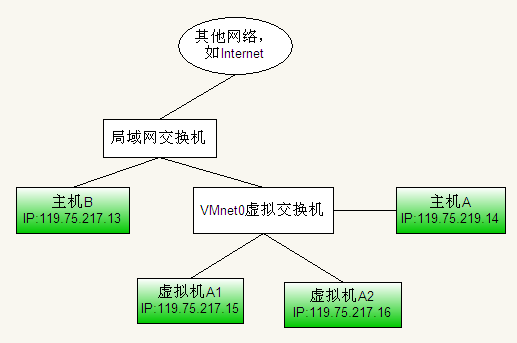
- A1、A2可以访问B
- B不可以访问A1、A2
- A1、A2、A相互访问
- A1、A2的IP为局域网IP,可以手动配置,也可以自动获取
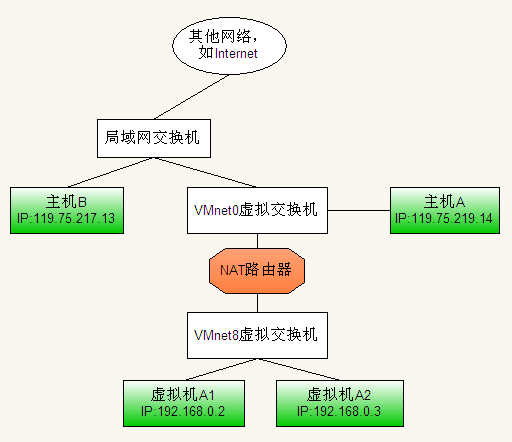
- A、A1、A2可以互访
- A1、A2不能访问B
- B不能访问A1、A2
- A1、A2为局域网IP,可以手动配置,也可以设置成自动获取模式
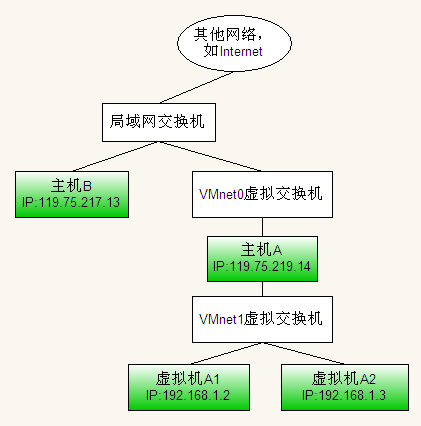
免费提供最新Linux技术教程书籍,为开源技术爱好者努力做得更多更好:https://www.linuxprobe.com/